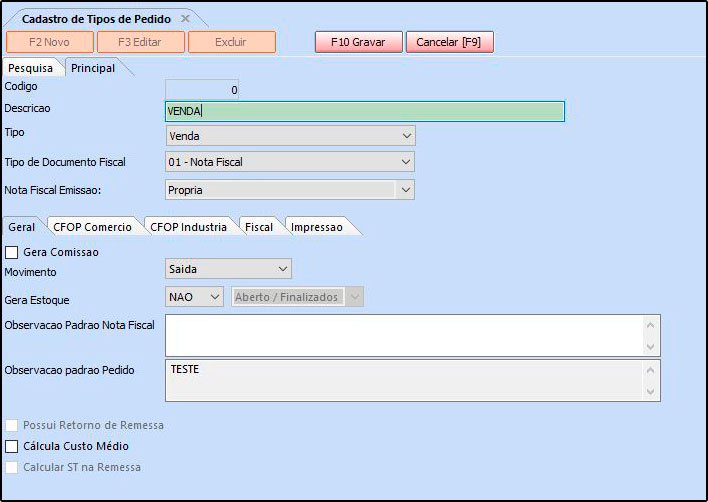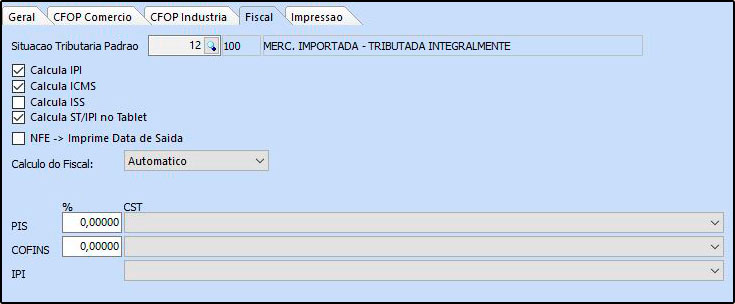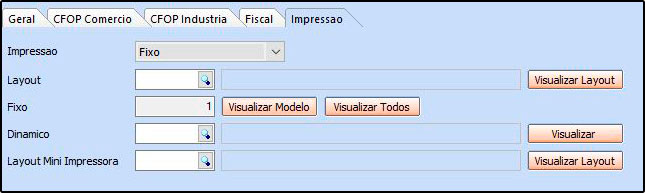Como Utilizar Tipos de Pedidos no Futura Server? – FS313
Publicado em: 30 de abril de 2018
Sistema: Futura Server
Caminho: Configurações > Tipo de Pedido.
Referência: FS313
Versão: 2018.07.16
Como Funciona: A tela de Cadastro de Tipo de Pedido é utilizada para cadastrar os tipos de operação que serão utilizadas para Emissões de Notas e Pedidos.
Para isso, acesse o caminho indicado acima, clique em F2 Novo e o sistema irá abrir a seguinte tela:
Aba Principal
Descrição: Insira uma descrição para o tipo de pedido que será cadastrado;
Tipo: Informe o tipo de operação que deseja, como por exemplo: Venda, Compra, Remessa entre outros;
Tipo de Documento Fiscal: Neste campo deve-se preencher o tipo de documento utilizado para operação necessária, como por exemplo: 01 – Nota Fiscal,55- Nota Fiscal Eletrônica, 59- Cupom Fiscal Eletrônico entre outros;
Nota Fiscal Emissão: Neste campo deve-se preencher as opções de Próprio ou Terceiros;
Aba Geral
Gera Comissão: Neste campo informe se irá gerar comissão ou não.
Esta opção será válida somente para as vendas;
Movimento: Neste campo informe se a operação será de Entrada ou Saída.
Gera Estoque: Ao marcar esta opção, o sistema irá fazer o movimento de estoque para o tipo de pedido em questão, caso o contrário o estoque não será movimentado;
Layout Padrão: Neste campo é possível indicar um layout padrão para ser impresso durante as movimentações do determinado tipo de pedido somente nas telas em que o modulo de impressão esteja habilitado;
Observação Padrão Nota Fiscal: Este campo é utilizado para inserir apenas observações fiscais relativas a Nota em questão.
Esta observação ficará disponível automaticamente no campo Observação Padrão da tela Fiscal > NFe Cadastro > NFe Digitação;
Observação Padrão Pedido: Neste campo é possível inserir observações para o determinado pedido de venda.
Esta observação ficará disponível automaticamente no campo Observação da tela de Venda > Pedido de Venda;
Possui Retorno de Remessa: Caso queira a geração automática de retorno de remessa para os tipos de nota Remessa, selecione esta opção. Desta forma, ao gerar uma nota de remessa, será lançado um registro da mesma automaticamente na tela NFe Cadastro > Remessa Retorno para efetuar a operação.
Calcular ST na Remessa: Caso queira que o sistema calcule a ST sempre que o tipo de pedido for Remessa, deixe a essa opção habilitada;
Aba CFOP Comercio
Nesta aba será necessário preencher os campos com os CFOP (Código Fiscal de Operações e Prestações) que se refere a entradas e saídas de mercadorias, intermunicipal e interestadual voltados para o ramo de comércio, sendo um código numérico que informa a natureza de circulação da mercadoria que deve ser utilizado na emissão de notas fiscais eletrônicas.
Aba CFOP Industria
Nesta aba será necessário preencher os campos com os CFOP (Código Fiscal de Operações e Prestações) que se refere a entradas e saídas de mercadorias, intermunicipal e interestadual voltados para o ramo da indústria, sendo um código numérico que informa a natureza de circulação da mercadoria que deve ser utilizado na emissão de notas fiscais eletrônicas.
Aba Fiscal
Situação Tributaria Padrão: Neste campo indique a Situação Tributaria da empresa;
Calcula IPI: Caso queira que o tipo de pedido calcule IPI, selecione este campo;
Calcula ICMS: Caso queira calcular ICMS neste tipo de pedido, selecione este
campo;
Calcula ISS: Caso queira que o tipo de pedido calcule ISS, selecione este campo;
Calcula ST no Tablet: Caso queira que o tipo de pedido calcule ST nas operações feitas pelo futura mobile tablet, selecione esta opção;
NFE – >Imprime Data de Saída: Caso queira que a data de saída da Nota Fiscal Eletrônica saia impressa na nota, selecione esta opção;
Calculo do Fiscal:
Automático: Ao selecionar o tipo de pedido cadastrado com esta opção, a nota ira se inicializar com a soma dos cálculos de forma automática;
Manual: Ao selecionar o tipo de pedido cadastrado com esta opção, a nota ira se inicializar com a soma dos cálculos de forma manual;
PIS: Preenchendo a porcentagem e o CST de PIS, ao gerar uma Nota Fiscal com o determinado tipo de pedido, o sistema irá trazer estas informações automaticamente;
COFINS: Preenchendo a porcentagem e o CST de COFINS, ao gerar uma Nota Fiscal com o determinado tipo de pedido, o sistema irá trazer estas informações automaticamente;
IPI: Preenchendo o CST de IPI, ao gerar uma Nota Fiscal com o determinado tipo de pedido, o sistema irá trazer estas informações automaticamente.
Aba Impressão
Impressão: Neste campo selecione o tipo de impressão, que contém as seguintes opções, Fixo, Dinâmico, Layout e Layout Mini Impressora
Layout: Caso o tipo de impressão esteja configurado como Layout, insira neste campo.
Fixo: Caso o tipo de impressão esteja configurado como Fixo, insira neste campo.
Dinamico: Caso o tipo de impressão esteja configurado como dinâmico, insira neste campo.
Layout Mini Impressora: Caso o tipo de impressão esteja configurado como Layout Mini Impressora, insira neste campo.